来源:小编 更新:2025-01-03 02:33:43
用手机看
亲爱的平板电脑迷们,你是否曾因为安卓平板的系统问题而烦恼不已?别担心,今天我要给你带来一份超级详细的安卓平板刷原系统的攻略,让你轻松搞定系统问题,让你的平板焕然一新!
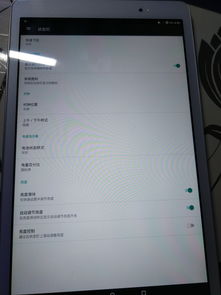
你知道吗,随着时间的推移,安卓平板的系统可能会出现各种各样的问题,比如卡顿、闪退、软件冲突等等。这时候,刷原系统就成了解决这些问题的神器了。刷原系统,顾名思义,就是将平板电脑的系统恢复到出厂时的状态,这样一来,所有的系统问题都会迎刃而解。

在开始刷原系统之前,你需要做一些准备工作,确保一切顺利。
1. 备份重要数据:刷原系统会清除平板上的所有数据,所以请务必备份你的照片、视频、文档等重要数据。你可以选择将数据存储到云端,或者直接拷贝到电脑上。
2. 下载刷机工具:根据你的平板型号和系统版本,下载相应的刷机工具。市面上有很多刷机工具,比如SP Flash Tool、Odin Tool等,你可以根据自己的需求选择。
3. 准备固件文件:在官方网站上找到你平板的固件文件,下载并解压到电脑上。
4. 开启开发者模式:进入平板的“设置”菜单,找到“开发者选项”,开启“USB调试”和“OEM解锁”。

下面以使用SP Flash Tool为例,详细讲解刷原系统的步骤。
1. 连接平板和电脑:使用USB线将平板连接到电脑,确保平板处于“传输文件”模式。
2. 打开刷机工具:打开SP Flash Tool,点击“scatter-loading”按钮,选择你下载的固件文件中的scatter文件。
3. 选择刷机模式:在SP Flash Tool中,选择“Download Only”模式。
4. 开始刷机:点击“Download”按钮,开始刷机。在这个过程中,不要断开平板和电脑的连接,也不要操作平板。
5. 刷机完成:刷机完成后,平板会自动重启。此时,你的平板已经恢复到原系统状态。
1. 确保安全:在刷机过程中,请确保平板和电脑处于安全的环境,避免意外断电或操作失误。
2. 选择合适的固件:在下载固件文件时,一定要选择与你的平板型号和系统版本相匹配的固件,否则可能会导致刷机失败。
3. 备份数据:刷机前一定要备份重要数据,以免数据丢失。
4. 耐心等待:刷机过程可能需要一段时间,请耐心等待。
刷原系统是解决安卓平板系统问题的有效方法。通过以上步骤,你就可以轻松地为自己的平板电脑刷上原系统,让它焕然一新。不过,在刷机过程中,一定要小心谨慎,确保一切顺利。希望这份攻略能帮助你解决问题,让你的平板电脑重获新生!